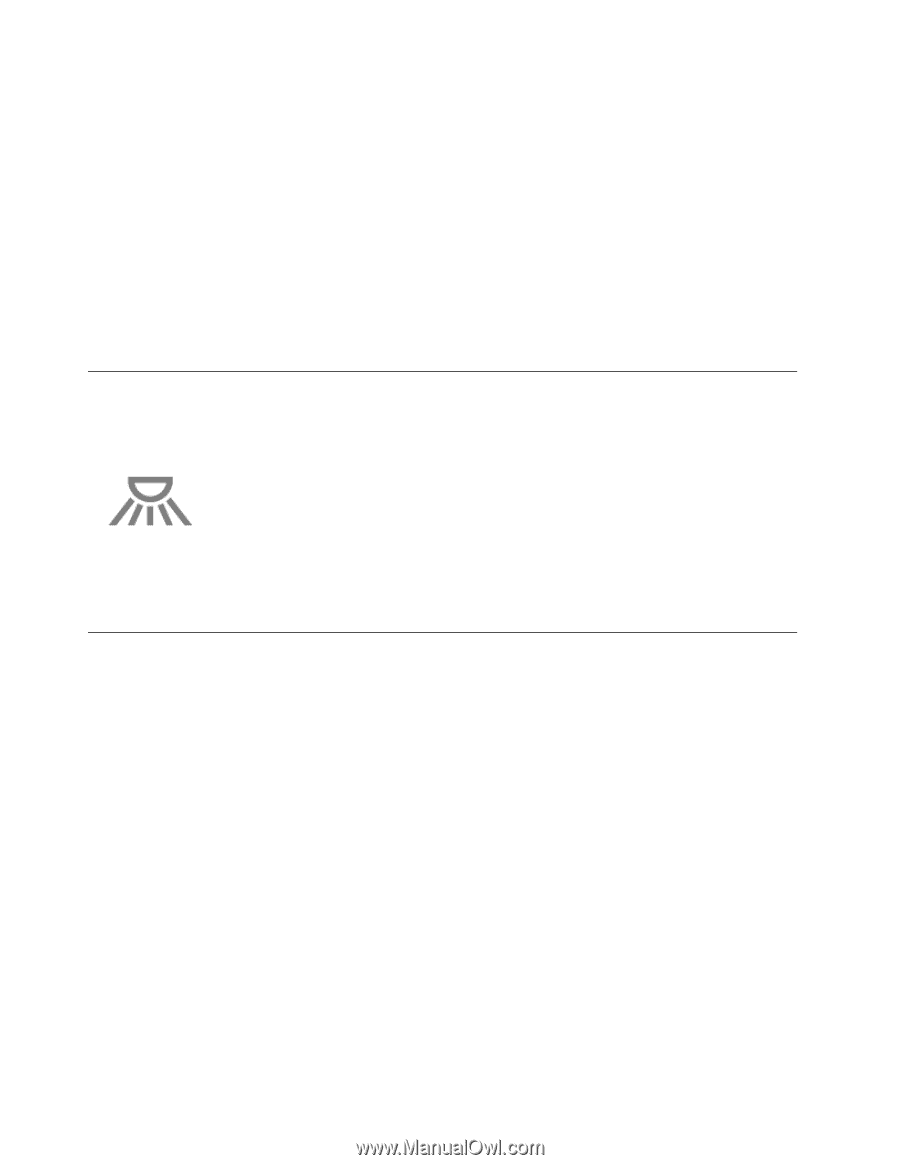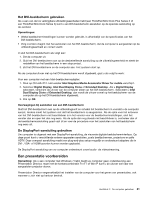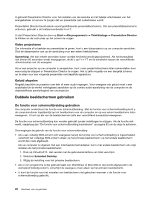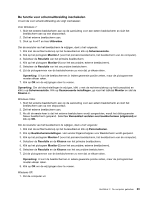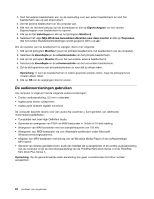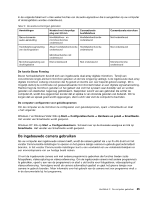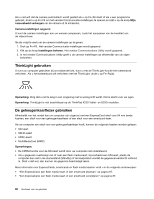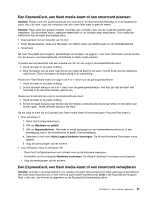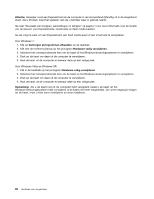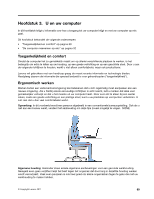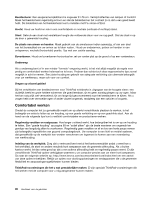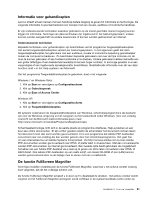Lenovo ThinkPad X220i (Dutch) User Guide - Page 104
ThinkLight gebruiken, De geheugenkaartlezer gebruiken
 |
View all Lenovo ThinkPad X220i manuals
Add to My Manuals
Save this manual to your list of manuals |
Page 104 highlights
Als u niet wilt dat de camera automatisch wordt gestart als u op Fn+F6 drukt of als u een programma gebruikt, drukt u op Fn+F6 om het venster Communicatie-instellingen te openen en klikt u op de knop Mijn camerabeeld verbergen om de camera uit te schakelen. Camera-instellingen opgeven U kunt de camera-instellingen aan uw wensen aanpassen, zoals het aanpassen van de kwaliteit van de videouitvoer. Ga als volgt te werk om de camera-instellingen op te geven: 1. Druk op Fn+F6. Het venster Communicatie-instellingen wordt geopend. 2. Klik op de knop Instellingen beheren. Het venster Communications Utility wordt geopend. 3. In het venster Communications Utility geeft u de camera-instellingen op afhankelijk van uw eigen behoeften. ThinkLight gebruiken U kunt uw computer gebruiken bij onvoldoende licht, kunt u met de ThinkLight-functie het toetsenbord verlichten. Als u het toetsenbord wilt verlichten met het ThinkLight, drukt u op Fn+PgUp. Opmerking: Zorg dat u niet te lang in een omgeving met te weinig licht werkt. Dat is slecht voor uw ogen. Opmerking: ThinkLight is niet beschikbaar op de ThinkPad X220 Tablet- en X220i-modellen. De geheugenkaartlezer gebruiken Afhankelijk van het model kan uw computer zijn uitgerust met een ExpressCard-sleuf voor 54 mm brede kaarten, een sleuf voor een geheugenkaartlezer of een sleuf voor een smartcard-lezer. Als uw computer een sleuf voor een geheugenkaartlezer heeft, kunnen de volgende kaarten worden gelezen: • SD-kaart • SDHC-kaart • SDXC-kaart • MultiMediaCard (MMC) Opmerkingen: • De CPRM-functie voor de SD-kaart wordt door uw computer niet ondersteund. • Als u gegevens overbrengt van of naar een flash media-kaart, bijvoorbeeld een SD-kaart, plaats de computer dan niet in de sluimerstand (Standby) of de slaapstand voordat de gegevensoverdracht voltooid is. Doet u dat wel, dan kunnen de gegevens beschadigd raken. Meer informatie over ExpressCards, smartcards en flash media-kaarten vindt u in de volgende onderwerpen: • "Een ExpressCard, een flash media-kaart of een smartcard plaatsen" op pagina 87. • "Een ExpressCard, een flash media-kaart of een smartcard verwijderen" op pagina 87. 86 Handboek voor de gebruiker